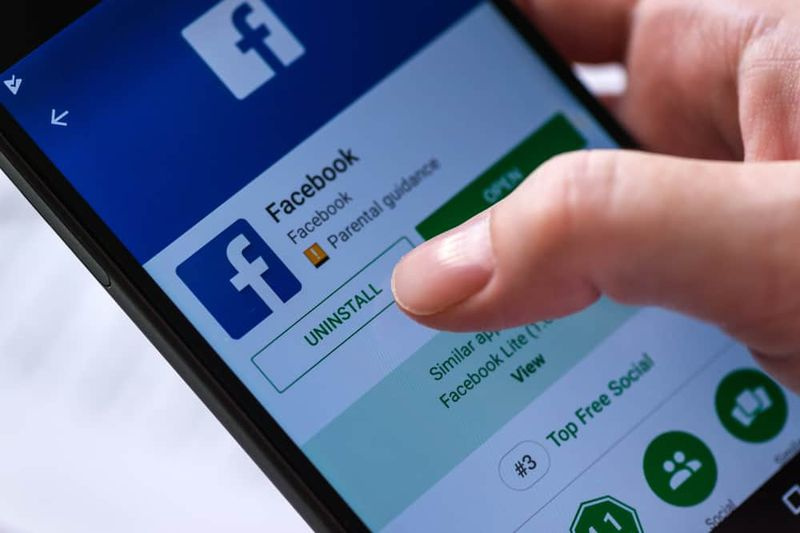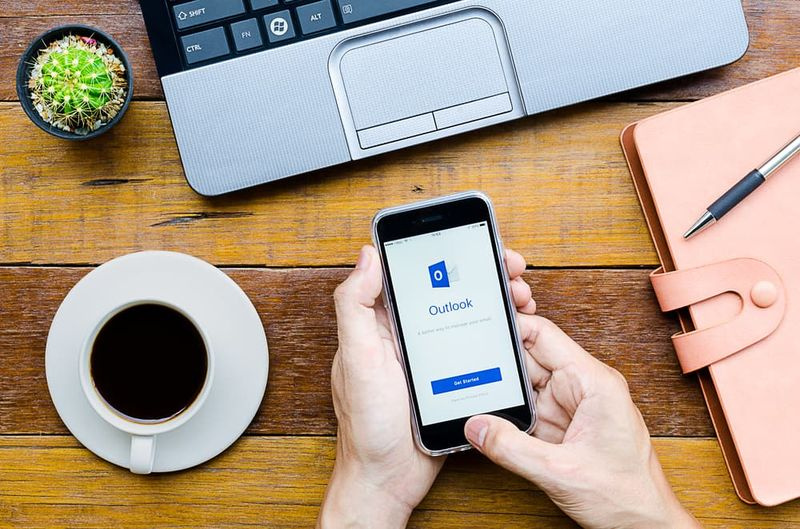Så här fixar du Gboard fortsätter att krascha på Android och iOS
Vill du fixa Gboard fortsätter att krascha på Android och iOS? Gboard är Googles tangentbordsapp som är tillgänglig för både Android- eller iOS-enheter. Gboard ersätter ditt standardtangentbord och låter dig få tillgång till flera Google-funktioner från ditt nya Gboard-tangentbord. Efter att ha använt den här appen har du troligen upptäckt att Gboard inte fungerar i vissa situationer.
Visst kan appen Gboard-tangentbord plötsligt krascha, kan inte laddas helt och så vidare. Om du stöter på någon form av problem med det finns det några saker du kan göra för att lösa problemet och få Gboard att fungera effektivt.
Så här är en detaljerad guide till hur du kan fixa Gboard-appen som fortsätter att krascha på din mobila enhet.
Hur du fixar Gboard fortsätter att krascha på Android

Om Gboard fortsätter att krascha eller inte fungerar på din mobila enhet, var inte orolig, vi är här för att hjälpa dig:
Starta om din mobila enhet
Många appar och processer körs i bakgrunden på din mobila enhet när som helst. Visst stannar vissa av dessa processer i vägen för Gboards funktionalitet och det gör att appen inte fungerar.
Det bästa tricket för att åtgärda dessa problem på din mobil är att starta om din telefon. Omstart startar om alla appar och processer som körs på din mobil och gör att din telefon kan reparera sig själv.
Tryck bara på strömbrytaren och välj starta om för att starta om din Android-telefon. Mycket enkelt eller enkelt.
Torka tangentbordets cachefiler
Liksom många andra appar använder Gboard cachefiler så att det kan tjäna dig snabbare efter att ha lagrat nödvändiga objekt i dessa filer. Cachefiler blir dock anledningen till att Gboard inte fungerar på din Android. Att radera dessa filer från din mobil bör lösa problemet åt dig.
hur man lägger till spel till geforce-upplevelse
Cacheminnet låter också dina appar reagera och arbeta snabbare efter att ha sparat data och program som de använder ofta på den lokala maskinen. Visst, nya uppdateringar rullas ut men din app är skyldig att fortfarande använda cacheminnet, vilket resulterar i att appen kraschar.
Steg 1:
Gå till Inställningar och tryck på Appar.
Steg 2:
Flytta ner tills du ser Gboard. Tryck på den.
Steg 3:
Inne i appen väljer du Lagring för att visa information om cachedata.
Steg 4:
Som du kan se är mitt cacheminne 43 MB. Tryck på knappen Rensa cache för att ta bort cacheminne. Detta tvingar appen att installera de nya och uppdaterade data från servern.
Avinstallera uppdateringar
Tja, appar uppdateras ofta av många anledningar. Nya funktioner, lösa buggar, säkerhet, korrigeringar, och så vidare. Visst resulterar detta i inkompatibilitetsproblem. En ny uppdatering kan dock bryta eller krascha appen.
Steg 1:
Gå till Inställningar
Steg 2:
Tryck sedan på Appar.
Steg 3:
Återigen hitta Gboard och tryck på den.
Steg 4:
Tryck på de tre vertikala prickarna längst upp till höger på skärmen för att se alternativet Avinstallera uppdateringar. Gör det.
Rensa cachepartition i återställningsläge
Cachepartitionen på din mobil sparar tillfälliga systemfiler. Om det finns ett problem med någon av dessa filer orsakar det att Gboard inte fungerar på din mobil. Lyckligtvis kan du rensa data på denna partition och radera konfliktfilerna från din enhet.
Detta kan inte ändra hur Gboard-appen fungerar eller hur din mobil fungerar.
ånganslutningsfel men jag har internet
Steg 1:
Starta om din mobila enhet till återställningsläge.
Steg 2:
På huvudskärmen för återställningsläge klickar du på det alternativ som står Torka cachepartitionen .
Avinstallera App
Din app beter sig konstigt. Det betyder att det tar mer resurser än att få din mobil att agera långsamt och allt roligt. Så du måste avinstallera barnet, jag menar appen.
Kom ihåg att inte avinstallera Gboard från inställningsmenyn eftersom det är en Google-app. Google tycker dock inte om det efter att du har avinstallerat deras saker. Gå över till Play Store, leta efter Gboard och öppna den.
Du kommer sedan att se alternativet Avinstallera. Då ser du alternativet Öppna snarare än Uppdatera. Det betyder att jag inte använder den senaste modellen som kan orsaka alla problem i första hand. Innan du avinstallerar, försök att uppdatera Gboard och se om det löser problemet.
Om du vill avinstallera, tryck på Avinstallera och bekräfta. När Gboard fortsätter att krascha, dyk ner nedanför.
Installera om Gboard Keyboard
Om du fortfarande står inför problemet är din sista utväg att ta bort Gboard-appen och installera om den från Play Store. Detta raderar appen och filerna som är länkade till den. Om det fanns några filer som är i konflikt med appen kommer det att raderas för dig.
Steg 1:
Inledningsvis installerar eller laddar du ner den sekundära tangentbordsappen från Play Store när Gboard är det enda tangentbordet du har.
Steg 2:
Flytta till Inställningar> System> Språk och inmatning> Virtuellt tangentbord på din mobil och klicka på Hantera tangentbord .
Steg 3:
Aktivera växeln för den nyligen installerade tangentbordsappen.
Steg 4:
Gå över till inställningar och klicka på Appar och aviseringar följd av Gboard .
Steg 5:
Klicka på Avinstallera för att radera appen från din mobil.
Steg 6:
Starta Play Butik , leta efter Gboard och installera den på din mobil.
Tvinga stopp app
Precis som ett envis barn bestämde Gboard sig för att inte lyssna på dig och skapa ett problem. Så det är upp till dig att visa honom vem som är den riktiga chefen. Att stänga appen kan dock inte göra tricket här.
Om du vill tvinga stopp Gboard-appen. Du går sedan tillbaka till Inställningar -> Appar -> Gboard. Här hittar du Force stop-knappen längst upp till höger på skärmen. Tryck på OK för att bekräfta.
Slå på tangentbordet i inställningen
Här är ett annat trick som ibland fungerar. Kom, låt oss prova det. När du har installerat en ny tangentbordsapp måste du slå på den i Inställningar.
Steg 1:
Gå till Inställningar och välj Språk och inmatning.
hur man konverterar .bin till .iso
Steg 2:
Välj det aktuella tangentbordet. Beroende på din mobilversion kan du se det virtuella tangentbordet här.
Steg 3:
I popup-menyn väljer du Välj tangentbord för att visa alla tangentbordsprogram som du har installerat. Du kan bli förvånad över att se några appar som du inte visste hade inbyggt tangentbord.
Här är vad jag rekommenderar. Stäng av alla tangentbord inklusive Gboard. Slå sedan på Gboard-appen och se om det att ge rätt uppmärksamhet hjälper din app att känna sig speciell och bete sig!
Gboard måste vara nedtonat eftersom det är din standardapp och kan inte stängas av om du inte aktiverar en annan.
Starta om mobilen i säkert läge
Den här är svår eller svår och du måste upprepa hela processen några gånger innan du får rätt. Processen kan vara helt annorlunda beroende på tillverkaren och versionen av din mobil. Jag använder en OnePlus.
Steg 1:
Om du vill starta din mobil i säkert läge, tryck först på strömbrytaren och inaktivera din mobil.
Steg 2:
Starta om det efter att du har hållit på strömbrytaren.
Steg 3:
När startprocessen startar håller du ned volymknappen uppåt och nedåt samtidigt och fortsätter att slå dem tills mobilen är helt startad.
Steg 4:
När du har låst upp bör du sedan se Felsäkert läge i hörnet av skärmen.
Kontrollera om Gboard fungerar perfekt eller inte. Om inte, kanske en eller nyligen installerade appar orsakar problem. Avinstallera initialt alla tangentbordsprogram. Om problemet kvarstår avinstallerar du de installerade apparna en efter en. När problemet fortfarande kvarstår, dyk ner nedan.
Fabriksåterställning
Jag rekommenderar inte detta förrän det är riktigt viktigt och kan inte be mina läsare att röra med det. Men du har verkligen inget val.
Steg 1:
Gå över till Inställningar och flytta ner för att välja Backup & reset.
Steg 2:
Inuti ska du sedan se säkerhetskopiering och återställa relaterade alternativ. Som standard återställs alla dina inställningar och appdata upp till Googles servrar. Välj Återställ all data.
Steg 3:
Här väljer du Återställ telefon för att göra en hård rensning som tar bort allt på din mobil.
Klart!
Hur du fixar Gboard håller motstridiga på iOS (iPhone / iPad)
Gboard-appen kan också komma i konflikt med iOS-baserade enheter. Proceduren nedan hjälper dig att lösa dessa problem på en iOS-enhet.
väntande uppdatering av installationsfönster

Lös null bredvid Gboard
Om du ser null som ligger bredvid Gboard i din tangentbordslista, löser du det igen för att lägga till tangentbordet i listan.
Steg 1:
Starta först inställningar app, klicka på allmän och välj Tangentbord .
Steg 2:
Klicka på Tangentbord .
Steg 3:
Välja Redigera i det övre högra hörnet och klicka på det röda tecknet mot Gboard . Klicka sedan på Radera för att radera tangentbordet.
Steg 4:
Klicka på Lägg till nytt tangentbord .
Steg 5:
Välja Gboard från listan. När Gboard fortsätter att krascha, dyk ner nedanför.
Stäng av alternativet Tillåt full åtkomst
Om du vill komma åt alla funktioner som Gboard har att erbjuda, vill du ge den full åtkomst på dina iOS-enheter. Visst gör det möjligt för Gboard att köra alla funktioner orsakar att tangentbordet kraschar och orsakar andra problem.
Du kan också stänga av alternativet som ger full åtkomst och löser att Gboard inte fungerar för dig.
tillfällig Windows 8 produktnyckel
Steg 1:
Flytta till Inställningar> Allmänt> Tangentbord> Tangentbord och klicka på Gboard .
Steg 2:
Inaktivera alternativet säger Tillåt fullständig åtkomst .
Du behöver inte komma åt alla Gboard-funktioner men tangentbordet fungerar bara bra.
Gör det till ditt standardtangentbord
Om det är ditt sekundära tangentbord kan du ställa in det som standardtangentbord för att se om det löser problemet.
Steg 1:
Flytta till Inställningar> Allmänt> Tangentbord> Tangentbord och klicka på Redigera längst upp till höger.
Steg 2:
Du kan sedan dra Gboard från listan och placera den högst upp i listan.
Slutsats:
Här handlar allt om Gboard fortsätter att krascha på Android och iOS. Är det till hjälp? Hur fungerar Gboard på dina mobila enheter? Om du vill dela någon annan metod eller tips angående artikeln, låt oss veta det nedan. För ytterligare frågor och frågor, låt oss veta i kommentarfältet nedan!
Läs också: